win10简化系统的方法 win10怎么简化系统设置
更新时间:2023-07-21 13:55:06作者:zheng
在我们刚安装完win10操作系统之后有很多设置对我们正常使用电脑来说没有什么作用,还会占用win10电脑的运行内存,导致电脑出现卡顿,而我们可以在win10电脑中关闭这些功能来对系统进行简化,今天小编就教大家win10简化系统的方法,如果你刚好遇到这个问题,跟着小编一起来操作吧。
推荐下载:深度系统win10
方法如下:
1、点击【开始】按钮。

2、点击【设置】选项。
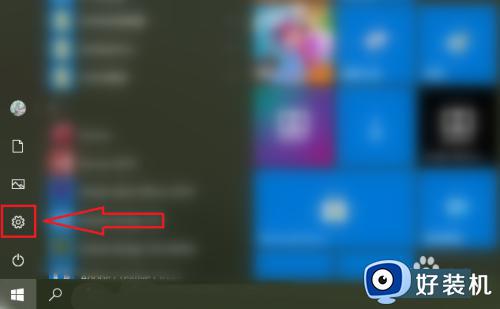
3、点击【轻松使用】。
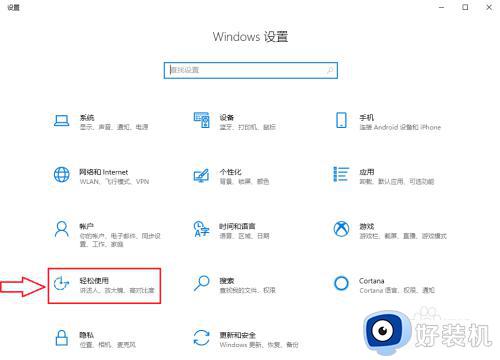
4、点击【显示】,在右侧的窗口找到“对windows进行简化和个性设置”选项栏。
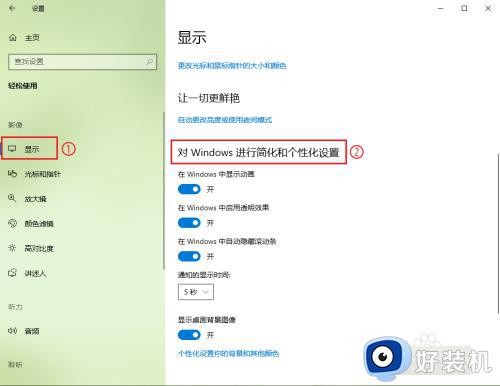
5、分别关掉“在windows中显示动画”、“在windows中启用透明效果”和“在windows中自动隐藏滚动条”。
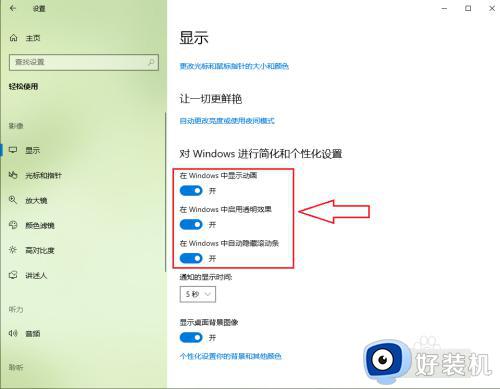
6、设置完成。
注意:关掉这些选项后,视觉效果上会差很多。
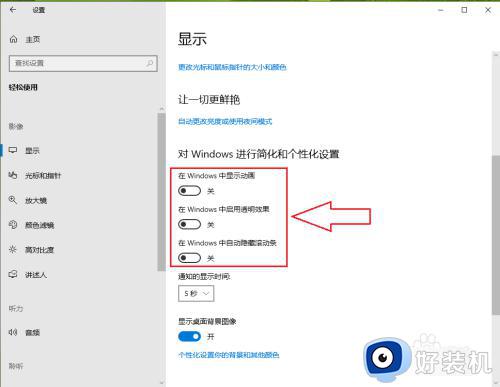
win10简化系统的方法就为大家介绍到这里了。若是你也遇到同样情况的话,不妨参考本教程操作看看!
win10简化系统的方法 win10怎么简化系统设置相关教程
- win10如何设置系统个性化图标 设置win10图标个性化的简单操作方法
- win10如何设置系统图标 设置win10图标个性化的简单操作方法
- w10更换成传统个性化设置方法 win10个性化怎么设置
- win10简化设置的方法 win10怎么进行简化设置
- win10游戏怎么窗口化运行 win10怎么设置游戏窗口化
- win10优化系统的设置方法 win10如何对系统优化
- win10文件夹打开就是最大化怎么操作 win10打开文件夹最大化显示的设置方法
- win10必做的系统优化 win10如何优化系统
- win10系统配置常规怎么设置 win10如何优化常规配置
- win10系统任务栏怎么样透明化 让win10系统任务栏透明化的方法
- win10拼音打字没有预选框怎么办 win10微软拼音打字没有选字框修复方法
- win10你的电脑不能投影到其他屏幕怎么回事 win10电脑提示你的电脑不能投影到其他屏幕如何处理
- win10任务栏没反应怎么办 win10任务栏无响应如何修复
- win10频繁断网重启才能连上怎么回事?win10老是断网需重启如何解决
- win10批量卸载字体的步骤 win10如何批量卸载字体
- win10配置在哪里看 win10配置怎么看
win10教程推荐
- 1 win10亮度调节失效怎么办 win10亮度调节没有反应处理方法
- 2 win10屏幕分辨率被锁定了怎么解除 win10电脑屏幕分辨率被锁定解决方法
- 3 win10怎么看电脑配置和型号 电脑windows10在哪里看配置
- 4 win10内存16g可用8g怎么办 win10内存16g显示只有8g可用完美解决方法
- 5 win10的ipv4怎么设置地址 win10如何设置ipv4地址
- 6 苹果电脑双系统win10启动不了怎么办 苹果双系统进不去win10系统处理方法
- 7 win10更换系统盘如何设置 win10电脑怎么更换系统盘
- 8 win10输入法没了语言栏也消失了怎么回事 win10输入法语言栏不见了如何解决
- 9 win10资源管理器卡死无响应怎么办 win10资源管理器未响应死机处理方法
- 10 win10没有自带游戏怎么办 win10系统自带游戏隐藏了的解决办法
